Bedste tips til Google Drev-brugere, når lagerpladsen er ved at løbe tør
Miscellanea / / February 14, 2022
Google Drive byder på masser af plads til lagring af filer online og synkronisering af dem på tværs af enheder. Basislageret er på generøse 15 GB helt gratis med betalte opgraderinger, hvis du har brug for mere. Du bør dog gennemgå et par trin med mellemrum for at optimere din opbevaring.
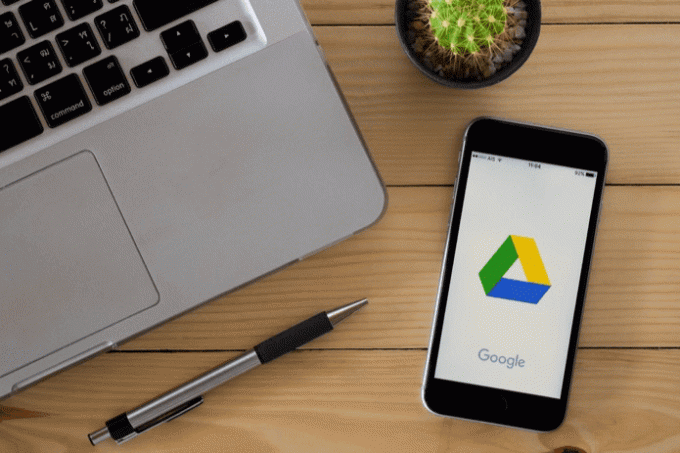
Hvis du opdager, at du er ved at løbe tør for Google Drev-lagerplads, kan du udforske flere muligheder for at afhjælpe dette problem. Nedenfor er skitseret nogle af de bedste tips til at få ekstra lagerplads og bruge det, du allerede har, mere effektivt.
Tøm dit skraldespand med jævne mellemrum

Sørg for at gå i papirkurven og permanent slette filer, du ikke har brug for længere.
Når du sletter filer i Google Drev, slettes de ikke for altid. De bliver sendt til skraldespanden, hvor de kan sidde og samle sig. Over tid tilføjer de og bruger unødigt lagerplads. Sørg for at gå i papirkurven og permanent slette filer, du ikke har brug for længere.
Bare klik Affald i sidebjælken i Google Drev til skrivebordet, vælg de filer, du vil slette, og klik på skraldespand ikon for at slippe af med dem for altid. Hold nede Flytte tasten for at vælge flere elementer til sletning.
Sorter og slet store filer
Den bedste måde hurtigt at frigøre store mængder lagerplads er at slette de største filer, der optager for meget plads. Google Drev lader dig sortere efter filstørrelse så du kan se store filer først og slet dem, hvis du ikke har brug for dem længere.
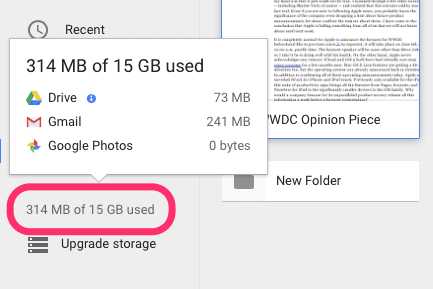
I sidebjælken nedenunder Affald, hold markøren over mængden af lagerplads, du bruger, for at se en opdeling mellem tjenester: Drev, Gmail og Google Fotos. Klik Køre for at se alle dine filer i drevet begyndende med den største. Hvis du komfortabelt er i stand til at slette nogen af de store filer øverst på listen, skal du gå efter det. Bare glem ikke at klikke Affald og slet dem også permanent derfra.
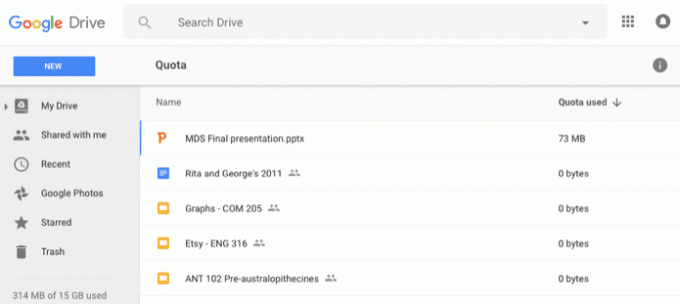
Du vil også bemærke, at når du holder markøren over dit lager, optager Gmail-vedhæftede filer og Google Fotos plads. Overvej at åbne disse tjenester separat og undersøge, om de også indeholder filer, der er værd at slette.
Tilføj Dropbox eller OneDrive til blandingen
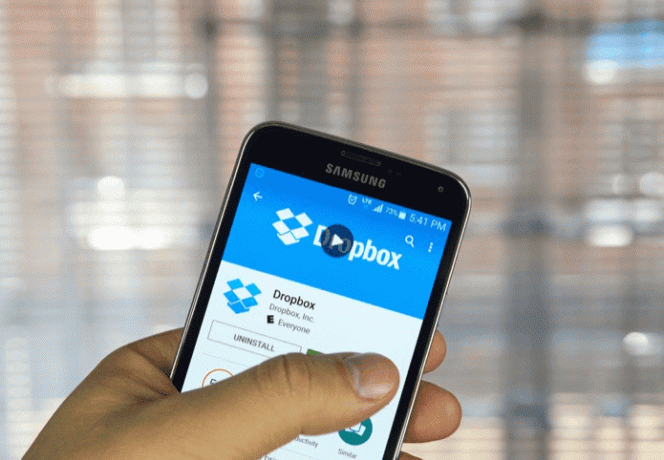
For at gøre dit liv lettere skal du dedikere bestemte filtyper til bestemte tjenester.
Masser af andre skytjenester ud over Google Drev tilbyder gratis basislager. Dropbox tilbyder 2 GB (med gratis muligheder for små opgraderinger) og OneDrive tilbyder 5 GB gratis. Hvis du har gjort alt, hvad du kan for at frigøre plads og stadig ikke ønsker at betale for mere lagerplads, kan du tilføje en af disse ekstra tjenester til dit liv. Selvfølgelig betyder det, at du skal huske flere logins og bruge flere tjenester, men du betaler ikke for den ekstra lagerplads.
For at gøre dit liv lettere skal du dedikere bestemte filtyper til bestemte tjenester. For eksempel, hvis du tilmelder dig Dropbox for den ekstra lagerplads, skal du opbevare alle dine videoer der og alle andre filer i Drev. På den måde ved du, hvor du skal lede efter en bestemt fil uden at søge på tværs af flere tjenester. Derudover kan du altid overføre filer mellem tjenester efter behov.
Opgrader dit lager
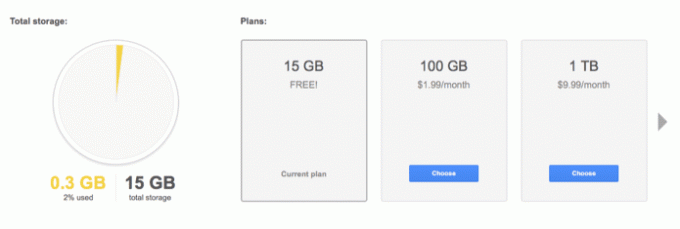
Google Drev-lagring er snavsbilligt.
Når alt andet fejler, er det måske tid til at se fakta i øjnene: du skal betale for mere lagerplads. Heldigvis er Google Drev-lagerplads billigt. Klik Opgrader lager i sidebjælken for at se dine muligheder, men grundlæggende fungerer de som abonnementspakker:
- 15 GB er gratis (eller 30 GB for Google Apps for Work)
- 100 GB er $1,99 pr. måned
- 1 TB er $9,99 pr. måned
- 10 TB er $99,99 pr. måned
- 20 TB er $199,99 pr. måned
- 30 TB er $299,99 pr. måned
Medmindre du er en del af en virksomhed eller virksomhed, er det svært at forestille sig, at nogen har brug for mere end 1 TB endsige 30. Indtast dine betalingsoplysninger, og du er indstillet på at få masser af ekstra lagerplads uden at skulle slette noget.
LÆS OGSÅ:Top Google Drev-tastaturgenveje til at øge produktiviteten
Sidst opdateret den 3. februar, 2022
Ovenstående artikel kan indeholde tilknyttede links, som hjælper med at understøtte Guiding Tech. Det påvirker dog ikke vores redaktionelle integritet. Indholdet forbliver upartisk og autentisk.

Skrevet af
George Tinari har skrevet om teknologi i over syv år: vejledninger, how-tos, nyheder, anmeldelser og mere. Han plejer at sidde foran sin bærbare computer og spise, lytte til musik eller synge højt med til nævnte musik. Du kan også følge ham på Twitter @gtinari, hvis du har brug for flere klager og sarkasme på din tidslinje.



